Hallo!
Ich habe einen "neuen Computer" (Fujitsu Esprimo P720 E85+) mit Windows 10 (Version 1809 Build 17763.168) installiert mit Microsoftkonto.
Wenn ich versuche auf mein NAS (Zyxel NAS326) zuzugreifen bekomme ich aber folgende Meldung:
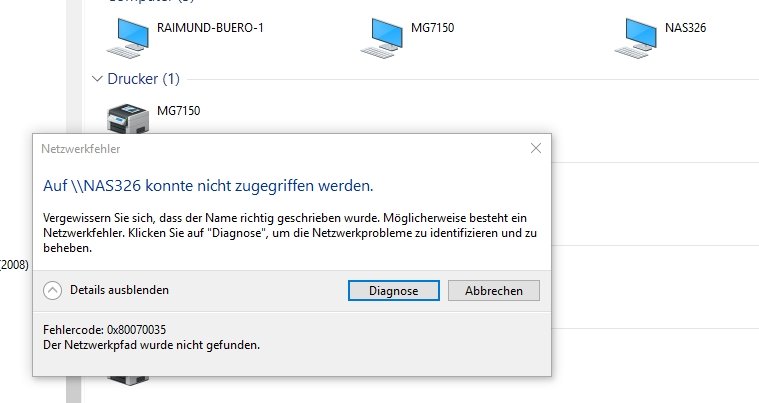
Bereits versucht habe ich folgende Anleitungen:
SMB1-Protokoll für Windows 10 installieren
- Ab Windows 10 Version 1709 wird das für den Zugriff auf den Speicher (NAS) der FRITZ!Box benötigte Netzwerkprotokoll SMB1 nicht mehr standardmäßig installiert. Stellen Sie daher sicher, dass die SMB1-Unterstützung auf Ihrem Windows 10-Computer installiert ist:
- Tragen Sie im Suchfeld der Windows-Taskleiste sys ein und wählen Sie dann "Systemsteuerung" aus.
- Wählen Sie rechts oben unter "Anzeige" den Eintrag "Kategorie" ().
- Klicken Sie auf "Programme" und dann auf "Programme und Features".
- Klicken Sie auf "Windows-Features aktivieren oder deaktivieren".
- Aktivieren Sie im Fenster "Windows-Features" die Option "Unterstützung für die SMB 1.0/CIFS-Dateifreigabe" und klicken Sie auf "OK".
- Klicken Sie zum Abschluss der Installation auf "Jetzt neu starten".
Windows-Netzwerkeinstellungen korrigieren
- Klicken Sie in der Windows-Taskleiste auf "Start" und dann auf "Einstellungen" .
- Klicken Sie im Menü "Einstellungen" auf "Netzwerk und Internet".
- Klicken Sie im Abschnitt "Netzwerkeinstellungen ändern" auf "Adapteroptionen ändern".
- Klicken Sie in der Menüleiste bei der Schaltfläche (Ansicht ändern) auf den Pfeil und wählen Sie "Details".
- Klicken Sie mit der rechten Maustaste auf die Verbindung, bei der unter "Gerätename" der Name des (WLAN- oder LAN-) Netzwerkadapters steht, über den der Computer mit der FRITZ!Box verbunden ist.
- Klicken Sie auf "Eigenschaften".
- Aktivieren Sie den "Client für Microsoft-Netzwerke" und die "Datei- und Druckerfreigabe für Microsoft-Netzwerke".
- Klicken Sie zum Speichern der Einstellungen auf "OK".
KEIN ERFOLG!
Hat noch jemand eine Idee?
LG Raimund
